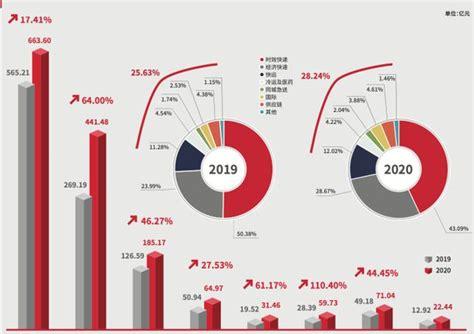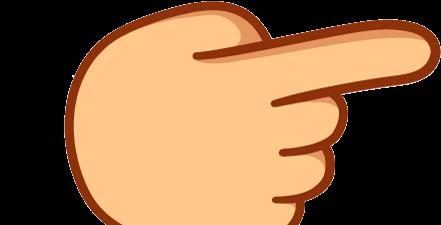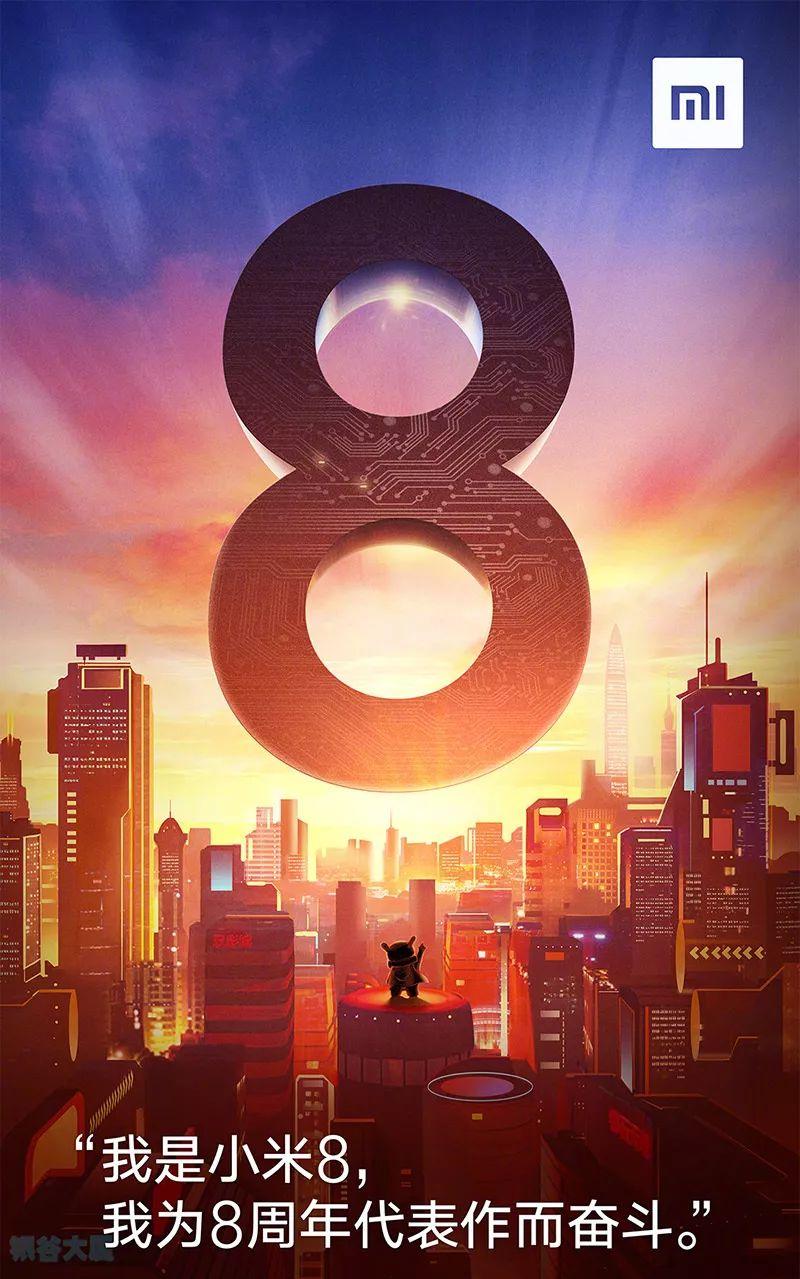从事IT行业的,我想工作中都会遇到公司服务器。下面我将介绍HP服务器系统安装和配置教程。
工具/原料
HP服务器
方法/步骤1:
图1正常情况下是开机后在下面界面提示按F8进入RAID配置。进入后RAID配置界面如图2选择第二项“viewlogicaldrive”查看RAID配置情况,
第一项“create loglcal dirve”进入配置RAID
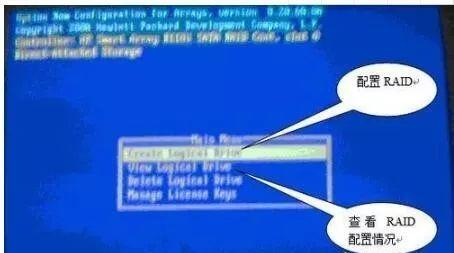

方法/步骤2:
图3(在某些情况下需开启BIOS中的硬盘模式为raid后,开机才能显示F8的提示。BIOS中的RAID模式)(还有一种是需开机按ctrl s键进入某个软件界面,然后退出软件,提示按F8界面才能出来)图4
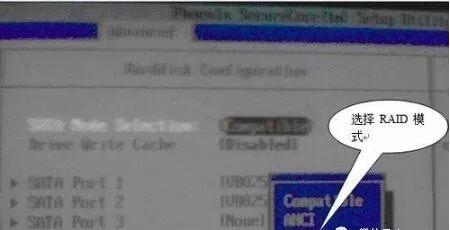

方法/步骤3:
图5 进入查看RAID配置情况后提示没有配RAID
图6 左边选择RAID1 0 或者RAID0 一般两个硬盘选择RAID1 0三个或四个硬盘选择RAID5 如果要配置RAID5 要看服务器是否支持RAID5


方法/步骤4:
图7 配置好RAID后 ,查看RAID配置情况 图8 使用HP随机引导光盘安装操作系统 图9 将引导盘放入光驱中,启动后进入界面 单击“下一步”

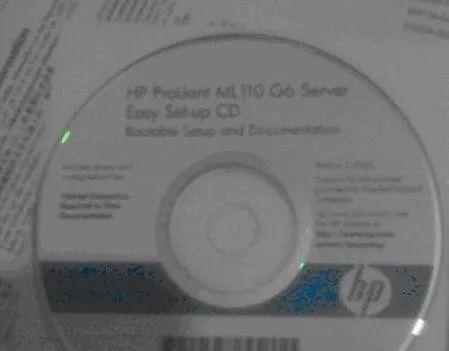
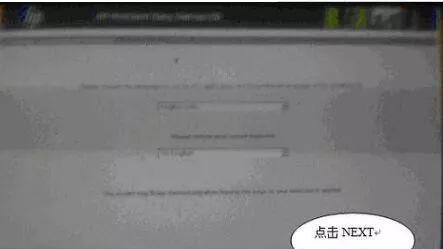
方法/步骤5:
图10 选择我“同意” 图11 单击“install开始安装”图12 这里显示硬盘容量,然后单击“下一步” 图13 这里选择要安装的操作系统类型,这里安装Windows2003
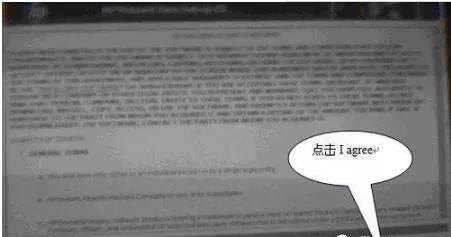
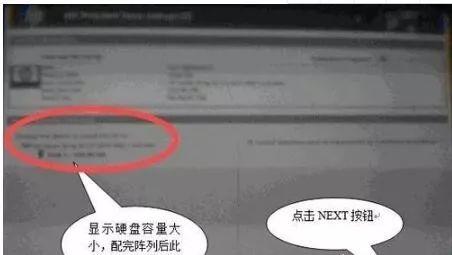
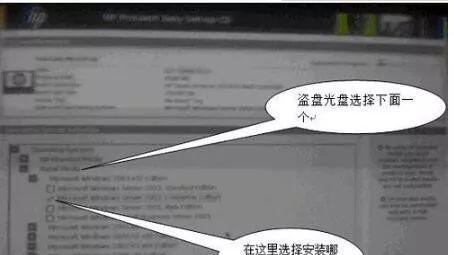
方法/步骤6:
图14自定义C盘分区大小,完成后单击“下一步”图15输入机器名,序列号等信息。最后单击“下一步”图16询问是否安装默认HP工具选择默认

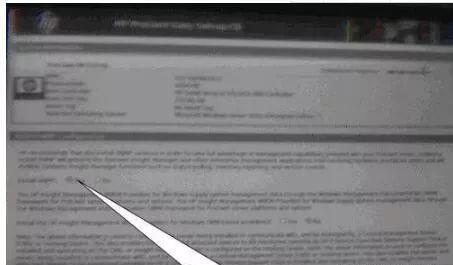
方法/步骤7:
图17 这里默认 单击“下一步” 图18 显示安装信息 单击“下一步” 图19 安装进度条情况
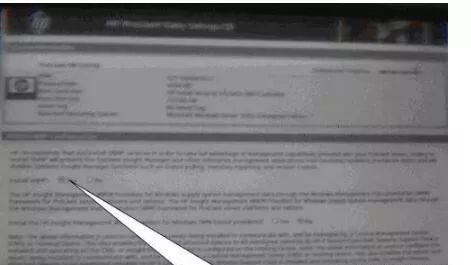
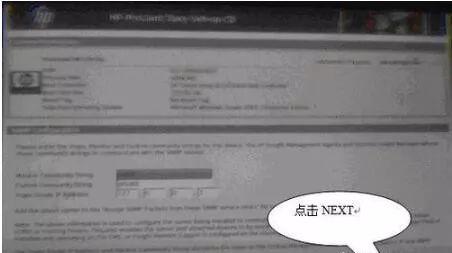

方法/步骤8:
图20 插入window2003安装盘
图21等进度条显示100%后,光驱自动弹出,并自动重启。机器重启后进入如下图所示的WIN2003安装界面。如果上面的序列号没有输错,下面的安装步骤会自动安装,如果序列号输入错误,在安装过程中重新输入正确的序列号即可


方法/步骤9:
WIN2003安装完成后,进入系统对余下的分区进行分区。
如果手头上有启动PE或者GHOST高版本,可以在RAID模式下识别硬盘的,应将C盘制作一个GHOST镜象,以便今后系统崩溃时维护方便。